
Pri konfiguriranju USB adapterja Wi-Fi, je treba posebno pozornost nameniti voznikom. Navsezadnje bodo pomagali zagotoviti dobro hitrost sprejemanja in prenosa podatkov. Od današnjega članka se boste naučili, katere načine namestite programsko opremo za TP-LINK TL-WN723N.
Namestite programsko opremo za TP-LINK TL-WN723N
V tem članku vam bomo povedali približno 4 metode, ki bodo pomagale namestiti potrebno programsko opremo na USB adapter. Vsi niso enako učinkoviti, vendar se ne bodo naučili o njih.Metoda 1: Uradna spletna stran TP-Link
Kot je za katero koli napravo, programska oprema za adapter, najprej, je treba obrniti na internetni vir proizvajalca.
- Najprej pojdite na uradno spletno stran TP povezave na označeni povezavi.
- Nato na vrhu zaslona, iščete razdelek "Podpora" in kliknite nanj.

- Odpre se stran za iskanje naprave - ustrezno polje lahko najdemo nekoliko nižje. Tukaj morate določiti model našega sprejemnika - TL-WN723N in nato pritisnite tipko Enter na tipkovnici.
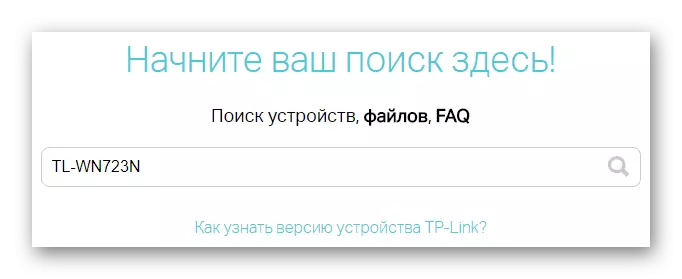
- Če je model pravilno določen, boste videli svoj adapter v rezultatih iskanja. Kliknite nanj.
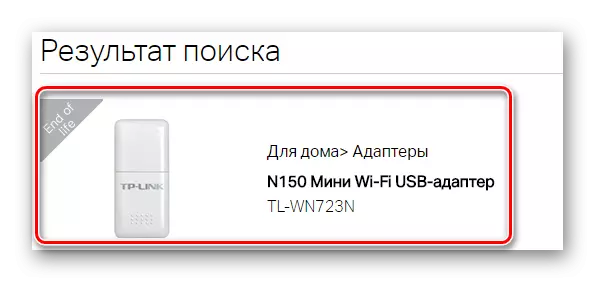
- Novi zavihka bo odprl stran naprave, kjer lahko preberete njegov opis in naučite vse informacije o tem. Na vrhu najdete gumb »Podpora« in kliknite nanj.
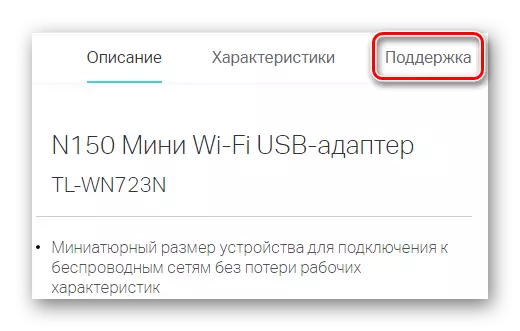
- Ponovno se sprosti nov zavihek za podporo izdelka. Tukaj v spustnem meniju določite različico strojne opreme adapterja.
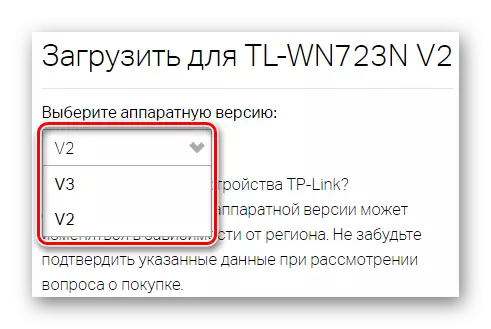
- Zdaj se pomaknite navzdol in kliknite gumb "Driver".
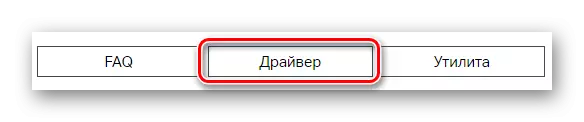
- Tab bo razkril, v katerem boste prisotni v tabeli z vso programsko opremo, ki je na voljo za vaš sprejemnik. Izberite najpomembnejšo različico gonilnika za vaš OS in kliknite njegovo ime za prenos.
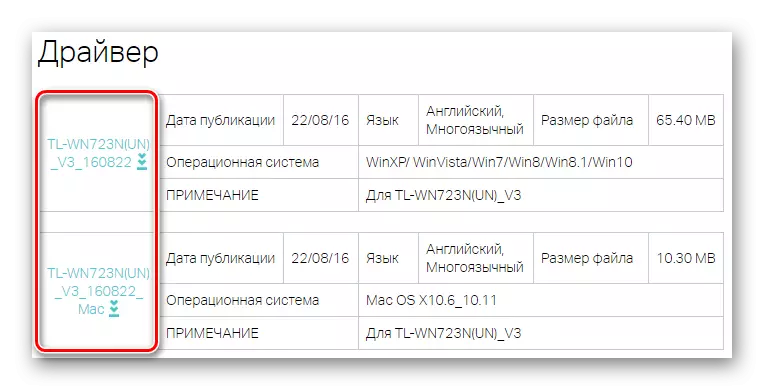
- Začeli boste prenesti arhiv, ki, ko želite odstraniti in postavite njegovo vsebino v novo mapo. Zaženite nastavitev z dvojnim klikom na datoteko Setup.exe.
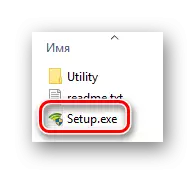
- Okno se nato prikaže, v katerem boste morali določiti jezik namestitve. Kliknite »V redu«, da se pomaknete na naslednji korak.

- Okno glavnega namestitve s pozdravi se odpre. Samo kliknite »Naprej«.
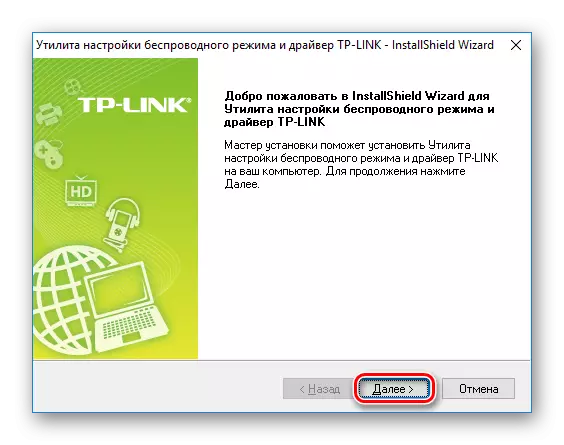
- Nazadnje, navedite mesto nameščenega gonilnika in kliknite "Naprej", da začnete namestitev.
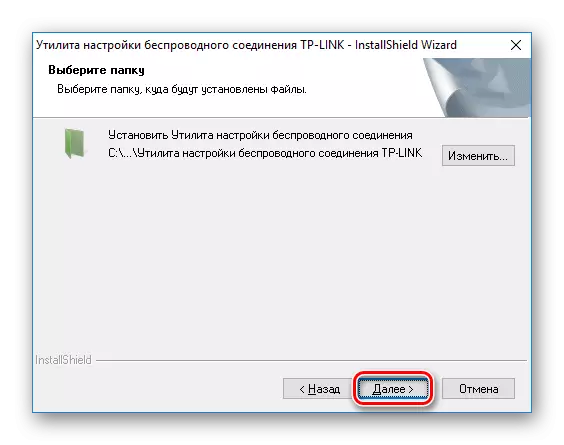
Če je bilo vse opravljeno pravilno, boste videli sporočilo o uspešni namestitvi programske opreme. Zdaj lahko začnete testiranje TP-LINK TL-WN723N.
Metoda 2: Splošni programi za iskanje voznikov
Druga možnost, da se obrnete na številne uporabnike - iskanje programske opreme s pomočjo specializiranih programov. Ta metoda je univerzalna in vam omogoča, da namestite gonilnike ne samo za TP-LINK TL-WN723N, ampak tudi za katero koli drugo napravo. Programska oprema samostojno določa, katero opremo morate posodobiti gonilnike, vendar lahko vedno spremenite v postopku namestitve programske opreme. Če se odločite za izkoriščanje te metode, se lahko seznanite s seznamom najbolj priljubljenih programov tega načrta.
Preberite več: Izbor programske opreme za namestitev voznikov

Bodite pozorni na tak program kot Drivmax. To je to, da je vodilna na številu razpoložljivih gonilnikov za katero koli napravo. Uporaba ga, si lahko ogledate, katera oprema je povezana z računalnikom, ki so gonilniki nameščeni za to, in vse informacije o njih. Tudi program vedno naredi varnostno kopijo, da je v primeru kakršnih koli težav uporabnik vedno imel priložnost, da izterjate. Priporočamo, da berete lekcijo na Drivmakih, ki smo jih objavili malo prej, da bi se ukvarjali s programom.
Preberite več: Gonilnike posodabljamo z uporabo Drivermaxa
Metoda 3: Iskanje programske opreme za identifikator
Še en precej učinkovit način za iskanje programske opreme - z uporabo ID naprave. Ta metoda je primerna, če se oprema ne določi s sistemom. Potrebna koda kode lahko izvedete s pomočjo upravljalnika naprav v "Lastnosti" adapterja. Lahko pa vzamete enega od spodnjih pomenov, ki smo jih vnaprej pobrali za vaše udobje:
USB VID_0BDA & PID_8171
USB vid_0BDA & PID_8176
USB VID_0BDA & PID_8179
Kaj storiti z identifikatorjem? Vnesite ga v iskalno polje na enem od posebnih spletnih mest, ki lahko uporabniku zagotovijo napravi za identifikator. Morali boste izbrati najpomembnejšo različico za vaš OS in namestite programsko opremo, kot tudi na prvi način. Priporočamo tudi branje članka, ki smo ga določili prej, kjer je ta metoda podrobneje opisana:
Lekcija: Iskanje gonilnikov za identifikator opreme

Metoda 4: Orodja za standardna okna
In končno, zadnja metoda je namestitev gonilnikov prek "Upravitelj naprav". Kljub dejstvu, da je ta možnost najmanj učinkovita od vseh zgoraj navedenih, ne boste poškodovali, da bi vedeli o tem. Najpogosteje se uporablja kot začasna rešitev, kadar iz nekega razloga ni mogoče sklicevati na druge metode. Vendar pa obstaja tudi prednost - ne boste morali namestiti dodatne programske opreme na vaš računalnik, in zato, in podvržemo tveganju PC-a, da ne bo treba. Če imate težave pri posodabljanju gonilnikov na ta način, vam bo naš podrobni vodnik pomagal:
Preberite več: Namestitev gonilnikov s standardnimi orodji Windows
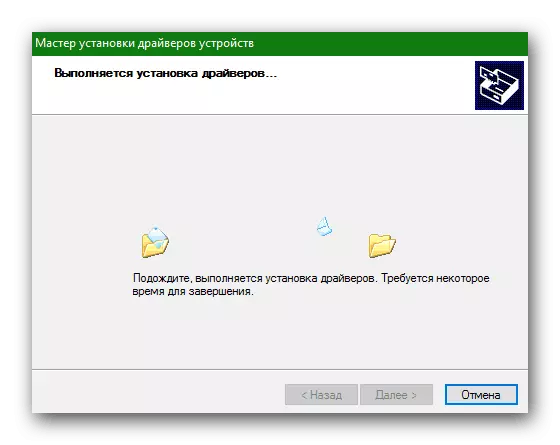
Kot lahko vidite, namestite gonilnike za Wi-Fi USB adapter TP-LINK TL-WN723N, ni absolutno ni težko. Uporabite lahko kateri koli od zgoraj opisanih načinov, vendar bo najboljša možnost še vedno prenesena programska oprema z uradnega spletnega mesta. Upamo, da vam lahko naš članek pomagal in napravite napravo pravilno delovati.
